Microsoft installiert automatisch neue Haftnotizen unter Windows 11 und Windows 10
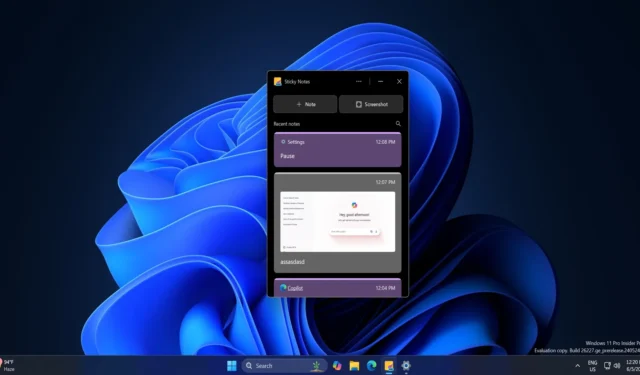
Microsoft hat vor Kurzem vollwertige Haftnotizen ohne UWP angekündigt , die in die OneNote-App für Microsoft 365 integriert werden sollen. Die neue App wird jetzt für alle bereitgestellt.
Sticky Notes ist ein praktisches Tool zum Notieren wichtiger Dinge und zum späteren Wiederaufrufen und wird mit einem neuen Update noch besser. Windows Latest hat festgestellt, dass Microsoft die neue Sticky Notes-App jetzt automatisch auf stabilen Windows-Builds installiert und die neue Version den alten UWP-Client vorerst nicht ersetzt.
Im Gegensatz zu den bestehenden Sticky Notes, die auf der Windows Universal Platform basieren, handelt es sich bei den neuen Sticky Notes um eine Win32-App ohne Web-Technologie. Wenn Sie einen OneNote-Desktop-Client unter Windows haben, wird die App automatisch installiert. Sie finden die Verknüpfung zur App auch im Startmenü und an anderen Stellen.
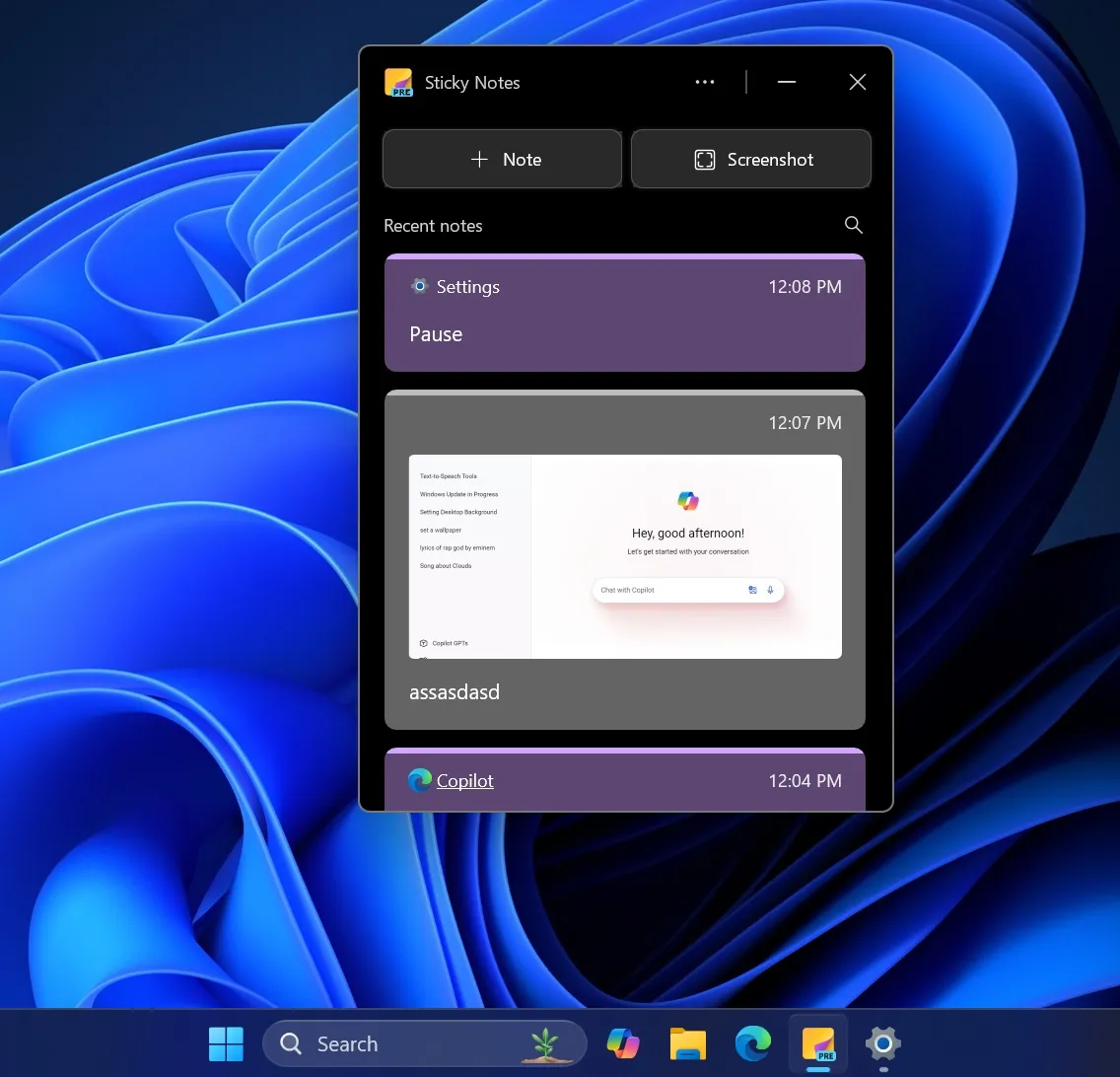
Windows Latest hat die neuen und verbesserten Sticky Notes unter Windows 11 getestet. Das UI-Design ist sicherlich besser und flotter, aber auch die alte Version, die weiterhin über den Microsoft Store erhältlich ist, hat uns gut gefallen.
Microsoft hat den Haftnotizen mehrere neue Funktionen hinzugefügt.
Screenshots mit Haftnotizen erstellen
Sie können jetzt mit Sticky Notes Screenshots machen, aber es funktioniert nicht wie die herkömmliche Tastenkombination Win + Druck, die alles erfasst. Die App erfasst nur das geöffnete Fenster.
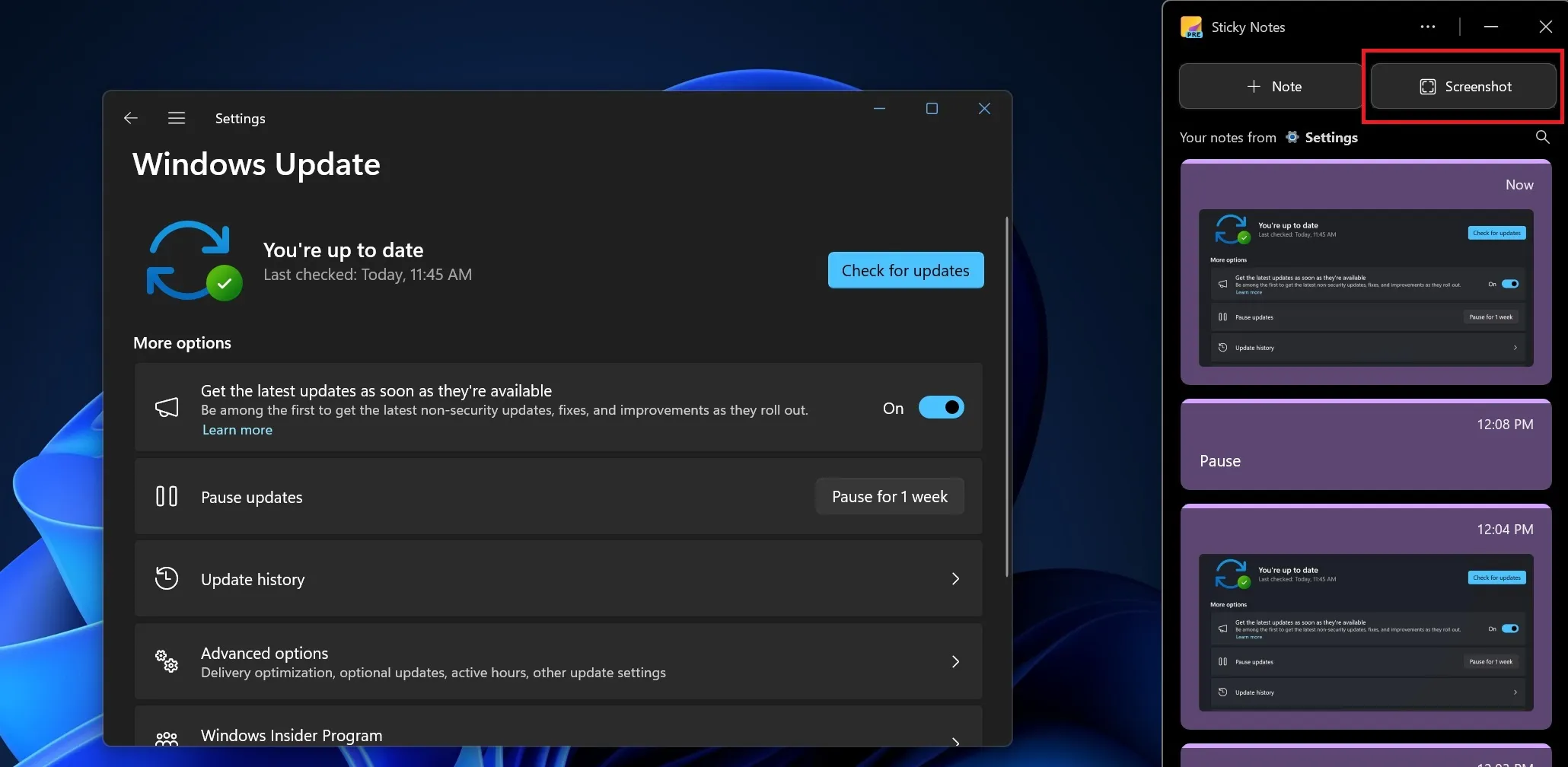
Wenn Sie mehrere Fenster geöffnet haben, wird nur das markierte Fenster erfasst. Wir haben die integrierte Screenshot-Schaltfläche mit mehreren Apps getestet und die Screenshots sind gut geworden.
Quellen merken
Screenshots zu machen ist keine große Sache, Windows bietet dafür mehrere Apps. Die Apps können sich auch die Bildquellen merken.
Wenn Sie beispielsweise einen Screenshot eines Browserfensters erstellen, wird dieser gespeichert und der Webseitenlink über dem Bild eingefügt. Sie können diesen aufgenommenen Schnappschüssen später sogar Text hinzufügen.
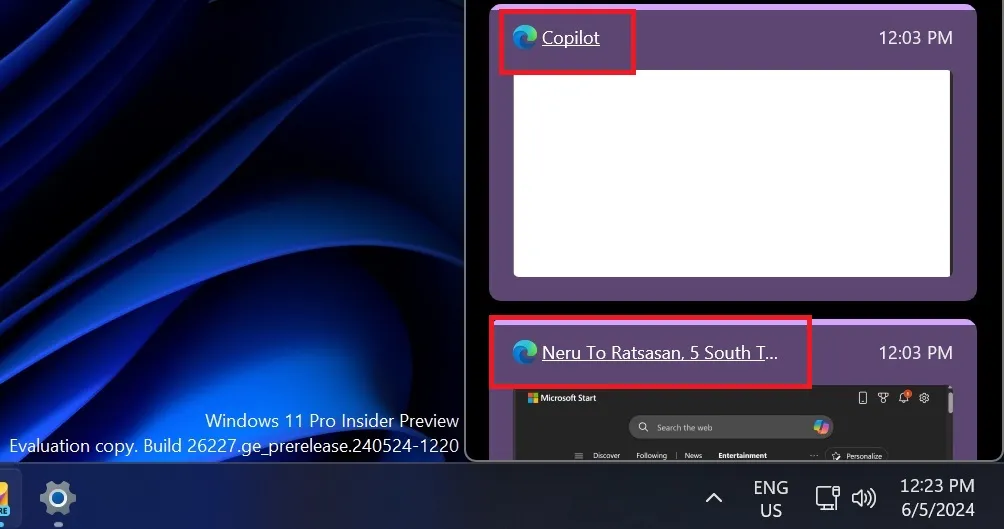
Wenn Sie der Meinung sind, dass diese Funktion Ihre Privatsphäre verletzt, können Sie sie in den App-Einstellungen einfach deaktivieren.
OCR-Funktionen
Wie das Snipping Tool ermöglicht auch Sticky Notes, Texte per OCR zu erkennen und in die Zwischenablage zu kopieren. In unseren Tests konnte die Notiz-App die Texte aus Bildern nicht extrahieren, die Integration wird aber in Zukunft vermutlich noch besser.
Alle aufgenommenen Screenshots werden in Ihrem Sticky Notes-Konto gespeichert. Um die aufgenommenen Screenshots herunterzuladen, können Sie das Kontextmenü erweitern und auf Herunterladen klicken .
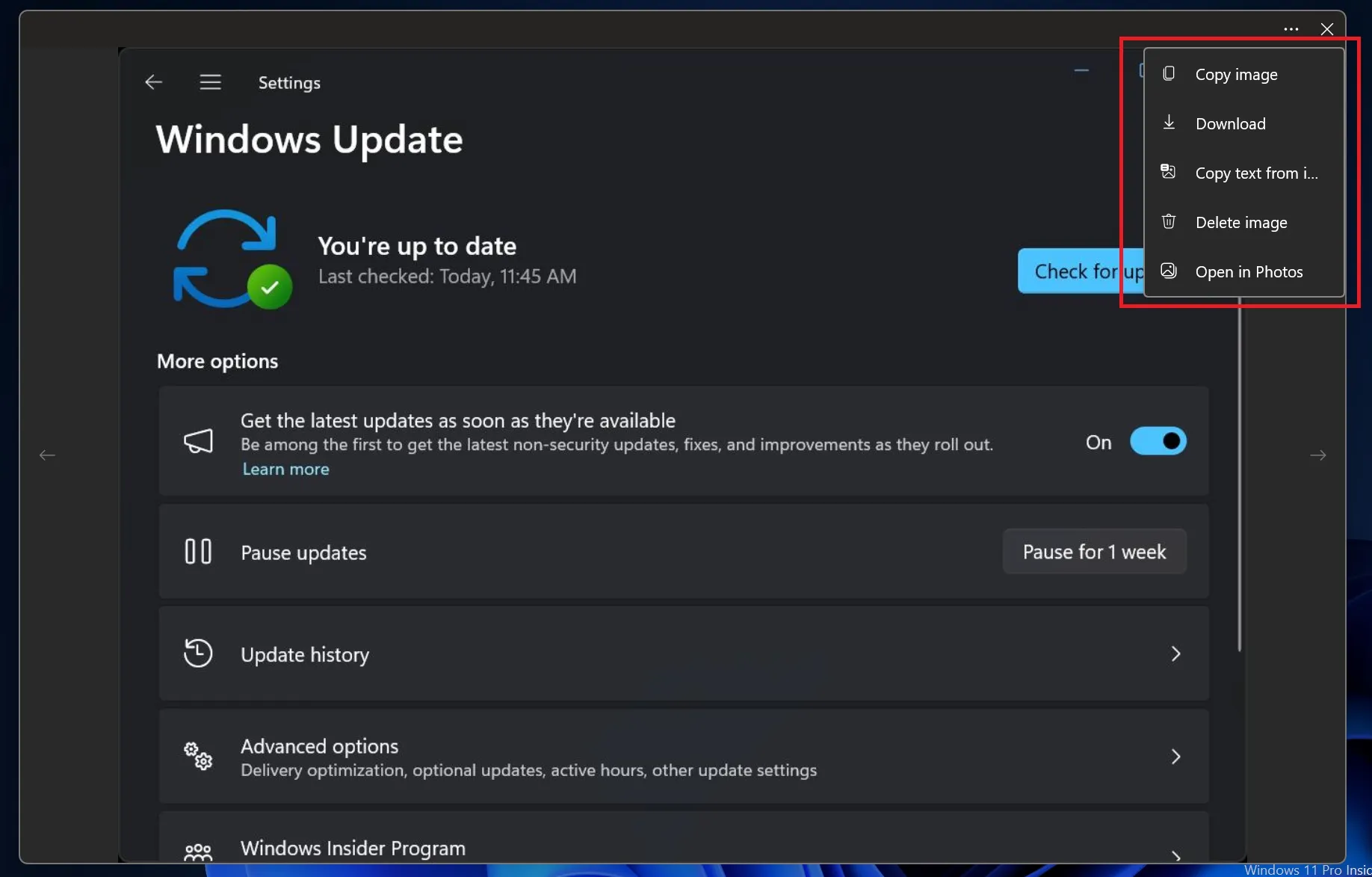
Mit den neuen Sticky Notes hat Microsoft vieles verbessert. So kann man aufgenommene Screenshots nun im Vollbildmodus betrachten und die App beim Multitasking sogar seitlich andocken.
Microsoft ist sich eines Problems mit der Funktion „An Desktop andocken“ bewusst. In einem Forumsbeitrag stellte das Unternehmen fest, dass Sticky Notes in Multi-Monitor-Konfigurationen nicht gut funktionieren, arbeitet aber an einer Lösung.
Wenn Sie Sticky Notes v2 nicht finden können, stellen Sie sicher, dass Sie OneNote aus dem Microsoft Store aktualisiert haben. Sie können es über OneNote öffnen, indem Sie auf die Schaltfläche „Sticky Notes“ klicken und die App an die Taskleiste anheften. Dadurch können Sticky Notes verwendet werden, ohne dass die OneNote-App geöffnet werden muss.



Schreibe einen Kommentar